Содержание
Почему не заряжается iPad
В связи с мерами, принятые Кабинетом Министров, постановление от 11 марта 2020 р. №
211,
в своей работе мы используем следующие карантинные меры:
- Обрабатываем девайс антисептиком АХД2000 до и после ремонта
- Персонал использует маски
- Используем перчатки
Доставка:
Также мы можем приехать за вашим девайсом в первой половине дня и привезти его на
следующий день (срок зависит от типа неисправности). За дополнительной информацией о
работе наших филиалов — звоните нашим менеджерам.
Рекомендуем:
- Приезжать только на автомобиле или такси
- Одевать маски, перчатки и очки
AppleLab
Филиалы
Киев
Харьков
Одесса
Днепр
- Главная
- Преимущества
- Вакансии
- Статьи
- Компания
- Контакты
- iPhone
- iPad
- MacBook
- iMac
- Mac Pro
- Mac Mini
- Watch
- iPod
Даем подменный телефон
Ежедневно с 10 до 21:00
Гарантия до 1 года
Поддержка в Telegram
- Главная
- Блог
- Почему не заряжается iPad
iPad
Татьяна Парахненко,
127,
iPad
Достаточно распространенная проблем, с которой пользователи обращаются в сервисный центр Apple Lab. Мы собрали все имеющиеся рекомендации, которыми можно воспользоваться дома самостоятельно, до того как обращаться в сервисный центр.
Мы собрали все имеющиеся рекомендации, которыми можно воспользоваться дома самостоятельно, до того как обращаться в сервисный центр.
Как решить проблему с зарядкой iPad дома
Начнем с того, что в зависимости от того, какой у вас iPad, для зарядки используется кабель Lightning или USB-C. Оба являются реверсивными, поэтому вы можете использовать любую сторону кабеля. Однако важно не перепутать.
Также обратите внимание, современные iPad поставляются в комплекте с адаптером питания на 20 Вт. Если используется менее мощный, планшет будет заряжаться медленнее, чем обычно.
Если iPad не заряжается:
- Убедитесь, что планшет не перегрелся или не слишком холодный. Температурней режим для использования iPad — 0 до 35 °C. Об этом пишет Apple на странице технической поддержке.
- Так как кабеля, и Lightning и USB-C являются реверсивными, попробуйте подключить к зарядке другой стороной, которой обычно подключаете к адаптеру.
- Apple говорит, может случиться так, что вам придется подождать примерно 30 минут, прежде чем iPad начнет заряжаться, но обычно для этого достаточно подождать 5-10 минут после подключения.

- Если это не помогает, попробуйте поменять кабель или адаптер, а также розетку, от которой заряжаете iPad.
- Проверьте порт Lightning или USB-C на наличие отложений или мусора.
- Используйте увеличительное стекло или камеру iPhone, чтобы внимательно изучить содержимое портов.
- Если там есть мусор, можно воспользоваться небольшой пластиковою палочкой или зубочисткой для извлечения мусора, только делать это нужно очень аккуратно, чтобы ничего не повредить внутри. Но все же лучше доверить эту процедуру специалистам сервисного центра.
- Если у вас есть iPad Air или iPad Pro с клавиатурой Magic Keyboard, подключите iPad к клавиатуре и подключите кабель к боковой стороне клавиатуры Magic Keyboard таким образом таж же можно зарядить планшет.
- Принудительно перезагрузите iPad.
Для этого на iPad без кнопки “Домой” нажмите и быстро отпустите кнопку регулировки громкости, ближайшую к верхней кнопке. Нажмите и быстро отпустите кнопку громкости, самую дальнюю от верхней кнопки. Нажмите и удерживайте верхнюю кнопку, пока ваш iPad не перезагрузится.
Нажмите и удерживайте верхнюю кнопку, пока ваш iPad не перезагрузится.
На iPad с кнопкой “Home” — нажмите и удерживайте верхнюю/боковую кнопку и кнопку “Home”, пока не появится логотип Apple.
Если iPad по-прежнему не хочет заряжаться и не реагирует на принудительный перезапуск, следует обращаться в сервисный центр Apple Lab для чистки или ремонта.
Комментарии
Ничего не найдено.
Новый комментарий
iPad не заряжается: как решить проблему
Насладившись одним из ваших любимых эпизодов «Игры престолов» на своем iPad, пришло время приготовить планшет, чтобы бесконечно играть в захватывающую гоночную игру. Но вы обнаружили, что ваш iPad не заряжается при подключении к компьютеру, и вы удивляетесь, что именно мешает моему планшету мирно работать. Не волнуйтесь, приятель!
Там может быть несколько причин, почему ваш iPad может отказаться от зарядки. Например, это может быть порт неисправности или даже устаревшее программное обеспечение. Давайте попробуем различные решения, чтобы исправить проблему с зарядкой iPad!
Давайте попробуем различные решения, чтобы исправить проблему с зарядкой iPad!
Совет. Не заряжайте устройство во время зарядки, так как оно не позволяет быстро включить устройство. Это также имеет тенденцию нагревать устройство. Кроме того, отключите энергозатратные функции, такие как Location Services и Background App Refresh, когда ваше устройство отвечает.
Отключить службы определения местоположения
Шаг 1. Нажмите на Настройки → Нажмите на Конфиденциальность → Услуги определения местоположения.
Шаг 2. Выключи это.
Отключить фоновое обновление приложения
Шаг 1. Нажмите « Настройки» → « Основные» → « Обновить фоновое приложение».
Шаг 2. Выключи это.
Очистить порт
Убедитесь, что порт Lightning вашего iPad чист и не содержит грязи, пыли, пуха, мусора и других подобных вещей. Это может препятствовать зарядке устройства. Вы можете использовать деревянную или пластиковую зубочистку для удаления мусора, если он там застрял.
Это может препятствовать зарядке устройства. Вы можете использовать деревянную или пластиковую зубочистку для удаления мусора, если он там застрял.
Перезагрузите свой iPad
Всякий раз, когда я обнаруживаю, что мое устройство сталкивается с какими-то разными проблемами, первым способом, с помощью которого я пытаюсь избавиться, является принудительный перезапуск. Хард ресет достаточно хорош, чтобы избавиться от плохих битов, которые могли застрять на вашем устройстве.
Просто нажмите и удерживайте кнопку « Режим сна / Пробуждение» и кнопку «Домой» одновременно. Удерживайте обе кнопки, пока экран не выключится и не появится логотип Apple.
Переключить порты USB
Иногда, когда вы впервые подключаете iPad к компьютеру или Mac, USB-порт может его не распознать. В таком случае вам нужно переключиться на другой порт USB. Попробуйте изменить порты USB и посмотрите, поможет ли это.
Если это тоже не поможет, попробуйте еще несколько исправлений, приведенных ниже.
Изменить кабель
Кабели могут со временем изнашиваться и перестать надежно заряжать устройство. Существует очень мало кабелей, которые могут долго сохранять свои основные функции. Поэтому попробуйте использовать другой кабель, чтобы узнать, сможет ли он зарядить ваше устройство.
Даже если это не поможет, есть вероятность, что это может быть случай зарядки порта на iPad.
Попробуйте подключить iPad к настенному зарядному устройству iPad 12w
Все еще получаете сообщение «Not Charging» на iPad? Попробуйте подключить планшет напрямую к зарядному устройству на 12 Вт от сетевой розетки. По сравнению с зарядным устройством для iPhone 5 Вт, зарядное устройство для iPad мощностью 12 Вт способно быстрее приготовить ваше устройство. Кроме того, это также более эффективно.
Используйте совместимые аксессуары для зарядки
Убедитесь, что вы используете совместимые зарядные аксессуары, рекомендованные Apple. В идеале, зарядное устройство на 12 Вт идеально подходит для зарядки вашего iPad. На всякий случай, если вы используете какой-либо сторонний адаптер для зарядки, убедитесь, что он совместим с вашим устройством.
В идеале, зарядное устройство на 12 Вт идеально подходит для зарядки вашего iPad. На всякий случай, если вы используете какой-либо сторонний адаптер для зарядки, убедитесь, что он совместим с вашим устройством.
Сбросить настройки на вашем iPad
В случае, если ничего из вышеперечисленного не помогло вам исправить проблему с зарядкой iPad, давайте попробуем сбросить настройки устройства и посмотреть, сможет ли это решить проблему. Для этого
Откройте Настройки → Общие → Сброс → Сбросить все настройки
Это просто сбросит настройки, которые вы, возможно, настроили на своем iPad; это не удалит данные.
Даже если сброс настроек не решит проблему, это может быть проблема с самой iOS. Попробуйте обновить iOS до последней версии.
Обновите iOS вашего iPad
Еще не получил исправления? Убедитесь, что на вашем iPad установлена последняя версия iOS. Старое программное обеспечение может быть виновником этой проблемы.
Откройте приложение «Настройки» → «Основные» → «Обновление ПО» и установите последнюю версию iOS. Если это тоже не поможет, то здесь все становится немного серьезнее. Попробуйте еще несколько хитростей, упомянутых ниже.
Восстановите ваше устройство с помощью iTunes
Не смогли преодолеть проблему? Пришло время принять трудное решение и восстановить его через iTunes. Я знаю, что это занимает много времени, но это может решить даже сложную проблему. По сравнению с iCloud, iTunes восстанавливает разгрузку, переустанавливает, а затем перезагружает все ваши данные; таким образом устраняя все плохие биты, которые могут застрять.
Шаг 1. Подключите устройство к компьютеру Mac или Windows с помощью USB-кабеля.
Шаг 2. Теперь запустите iTunes.
Шаг 3. Далее вам нужно нажать на значок устройства в левом верхнем углу.
Шаг № 4. Нажмите на Резервное копирование, и пусть оно будет завершено.
Нажмите на Резервное копирование, и пусть оно будет завершено.
Шаг № 5. Затем нажмите Восстановить iPad …
После того, как вы успешно восстановили свое устройство, зарядите его снова, чтобы увидеть, устранена ли проблема.
Если ничего не работает… Обратитесь в службу поддержки Apple
Столкнувшись с этой проблемой несколько раз, я могу сказать, что решения, упомянутые выше, могут решить ее. В большинстве случаев принудительный перезапуск или новый кабель делают свое дело и позволяют iPad заряжаться как обычно. Но на тот случай, если они не смогут доставить товар, обратитесь в службу поддержки Apple.
Подведение итогов:
Так какой из трюков сделал работу за вас? Было бы неплохо узнать название решения. Если вам удалось решить проблему с помощью других хитростей (не упомянутых выше), расскажите и о них.
Вы можете также сослаться на эти сообщения:
- Лучшие банки мощности для iPhone и iPad
- Лучшие чехлы для iPad Pro
- Лучшие чехлы для iPad Pro
- Как ограничить частоту обновления дисплея ProMotion до 60 кадров в секунду на iPad Pro
Понравилось это руководство по устранению неполадок? Загрузите наше приложение и оставайтесь на связи с нами через Facebook, Twitter и Telegram, чтобы читать больше таких статей.
не заряжается? Вот решение — PITAKA
Вы подключаете кабель к iPad, но он не заряжается. Или он заряжается ненормально медленно. Вы когда-нибудь сталкивались с проблемой зарядки вашего iPad? Сегодня мы рассмотрим возможные решения по ремонту iPad, который не заряжается.
Почему ваш iPad не заряжается?
iPad по-прежнему использует традиционную проводную зарядку, и проблемы с зарядкой могут быть вызваны несколькими факторами: зарядным устройством iPad, кабелем, зарядным портом и самим iPad. Следовательно, последующее обсуждение вращается вокруг этих факторов.
Следовательно, последующее обсуждение вращается вокруг этих факторов.
Но если ваш iPad недавно подвергся воздействию воды или упал очень сильно, это может быть причиной того, что ваш iPad не заряжается. И вы можете пропустить обычное устранение неполадок и обратиться за профессиональной помощью.
Принудительно перезагрузите iPad
Самый простой способ иногда оказывается эффективным. Первое, что вы должны попробовать, это принудительный перезапуск, если ваш iPad не заряжается из-за возможного программного сбоя.
Для iPad без кнопки «Домой» быстро нажмите и отпустите кнопку громкости, ближайшую к верхней кнопке, проделайте то же самое с кнопкой громкости, расположенной дальше всего от верхней кнопки, затем нажмите и удерживайте верхнюю кнопку, пока не появится логотип Apple. Если на вашем iPad есть кнопка «Домой», нажмите и удерживайте кнопку «Домой» и кнопку питания одновременно, пока не начнет мигать логотип Apple.
Если ваш iPad по-прежнему не заряжается, суть проблемы может заключаться в проблемах с оборудованием или в более серьезных проблемах с программным обеспечением.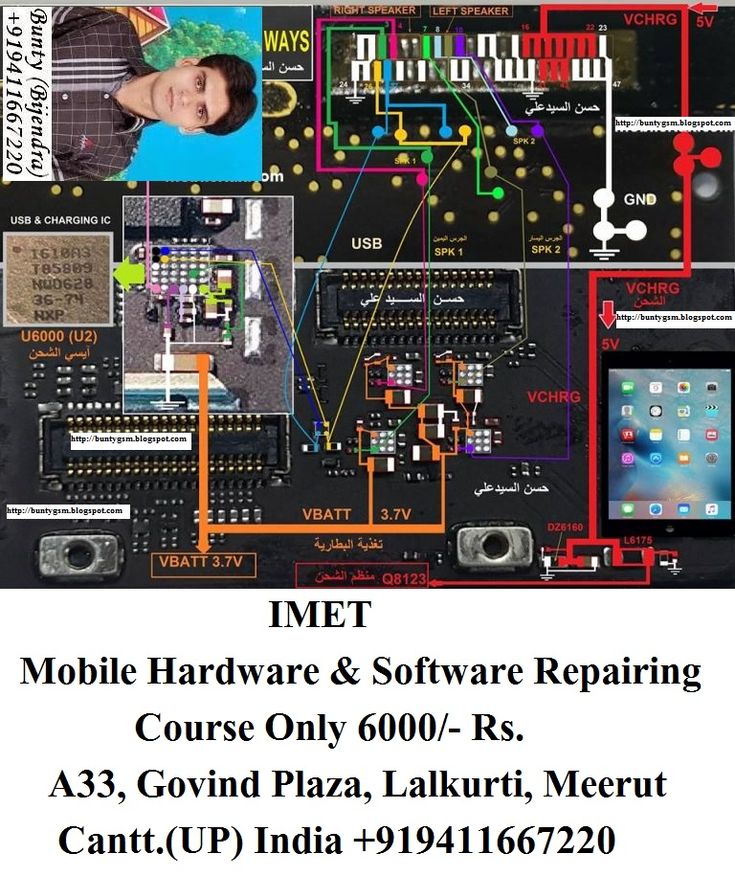 Итак, давайте сначала осмотрим все возможное оборудование.
Итак, давайте сначала осмотрим все возможное оборудование.
Проверьте кабель для зарядки iPad
Каждая модель iPad поставляется с кабелем для зарядки. Проверьте, нет ли на используемом кабеле признаков износа или заметных повреждений.
Попробуйте зарядить iPad другим кабелем, если это возможно. Все новые модели iPad оснащены портом USB-C, и вам понадобится кабель USB-C, который обычно используется в настоящее время. Если на вашем iPad есть порт Lightning, вы можете использовать кабель Lightning, поставляемый с iPhone, или любой сторонний кабель Lightning, сертифицированный MFi.
Очистите порт зарядки вашего iPad
Очистите порт зарядки, так как со временем туда может попасть мусор или грязь.
Для очистки порта используйте специальный инструмент, например антистатическую щетку. Но если у вас его нет, вы можете попробовать и другие способы. Используйте зубочистку или что-то подобное, воткните ее в порт и перемещайте по кругу, чтобы отделить мусор. Некоторые пользователи iPad также предлагают использовать баллончик со сжатым воздухом для очистки порта зарядки. Взорвите порт несколько раз, чтобы увидеть, не выпадет ли пыль или мусор. Какой бы инструмент вы ни использовали, рекомендуется выключить iPad перед очисткой.
Некоторые пользователи iPad также предлагают использовать баллончик со сжатым воздухом для очистки порта зарядки. Взорвите порт несколько раз, чтобы увидеть, не выпадет ли пыль или мусор. Какой бы инструмент вы ни использовали, рекомендуется выключить iPad перед очисткой.
Используйте беспроводные зарядные устройства для iPad
Кабели могут изнашиваться или ломаться, если вы часто сгибаете или перемещаете их вокруг определенной части провода, особенно на конце. И любой порт со временем будет накапливать пыль. Это недостатки традиционной проводной зарядки. Что, если бы вы могли заряжать свой iPad без проводов?
Подумай об этом. Просто положите iPad на зарядную площадку или прикрепите его к подставке для iPad, и iPad просто зарядится. Вам не придется часто подключать и отключать кабель, что экономит ваше время и продлевает срок службы зарядного кабеля.
Возможно, вы знаете, что Apple еще не представила беспроводную зарядку или зарядку MagSafe. Но PITAKA удалось добавить возможность беспроводной зарядки для iPad, создав специально изготовленный магнитный чехол для iPad со встроенными кабелями и зарядными модулями, зарядное устройство для iPad наподобие MagSafe и подставку для iPad с магнитной зарядкой.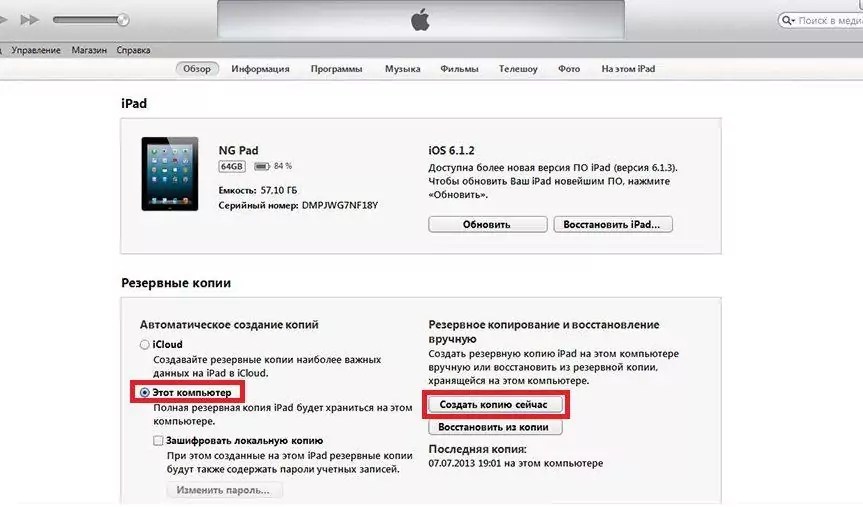
Зарядное устройство типа MagSafe, поставляемое в комплекте с чехлом, крепится к iPad с помощью магнитов и сразу заряжает его. Или вы можете прикрепить свой iPad к магнитной подставке для зарядки, чтобы заряжать его по беспроводной связи во время работы. Кроме того, магнитная подставка позволяет поворачивать iPad между альбомной и портретной ориентацией одной рукой и регулировать вертикальный угол экрана, что делает его идеальным инструментом для превращения iPad в ноутбук или второй экран.
Изучите Зарядное устройство для iPad
Если вы используете традиционные зарядные устройства для iPad, сначала убедитесь, что они достаточно мощные для загрузки вашего iPad. В зависимости от модели iPad поставляется с адаптером питания мощностью 10 Вт, 12 Вт, 18 Вт или 20 Вт. Тем не менее, сторонние адаптеры питания тоже подходят. Если вы заряжаете iPad Pro, вам понадобится адаптер питания не менее 20 Вт (или немного). Если вы используете адаптер питания на 5 Вт, который обычно предназначен для мобильных телефонов, для достижения 100% потребуется целая вечность.
Тем не менее, сторонние адаптеры питания тоже подходят. Если вы заряжаете iPad Pro, вам понадобится адаптер питания не менее 20 Вт (или немного). Если вы используете адаптер питания на 5 Вт, который обычно предназначен для мобильных телефонов, для достижения 100% потребуется целая вечность.
Осмотрите адаптер питания и убедитесь в отсутствии заметных повреждений. Или попробуйте более эффективный способ — зарядите iPad другим адаптером питания. У вас нет запасного квалифицированного адаптера питания? Холод. Зарядите iPad через порт USB-C на компьютере. Если это работает, то проблема не в кабеле и порте зарядки. Кроме того, вы также можете попробовать зарядить другое устройство с помощью зарядного устройства для iPad. Если ваш iPad — единственное устройство, которое не заряжается, самое время сосредоточиться на самом устройстве.
Восстановите заводские настройки или обратитесь в службу поддержки Apple
Если ваш iPad по-прежнему не заряжается после того, как вы исключили возможность повреждения оборудования или незначительного сбоя программного обеспечения.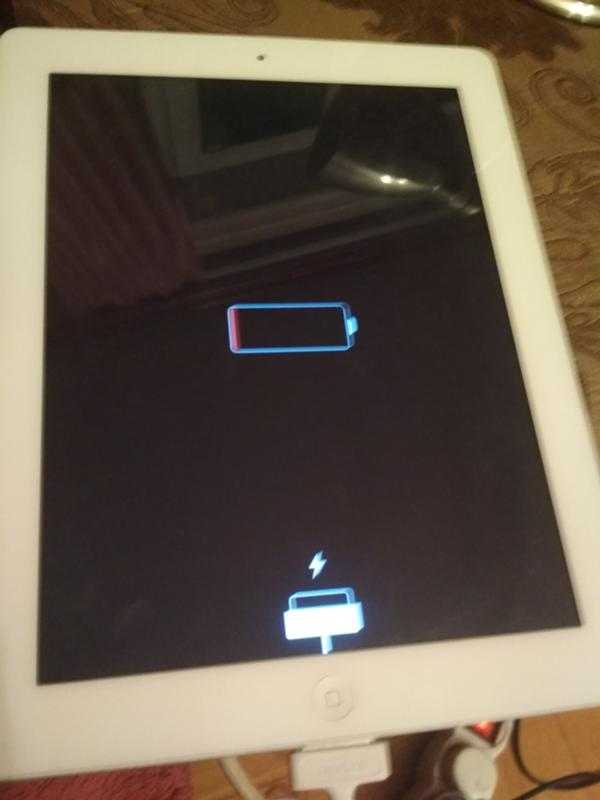 Последний трюк, который вы можете попробовать перед посещением Genius Bar, — это сброс настроек iPad до заводских. Этот трюк немного сложнее по сравнению с упомянутыми выше, и он удалит все данные на вашем iPad. Поэтому мы оставляем это напоследок. Если вы не уверены, что сможете самостоятельно восстановить заводские настройки iPad, или предполагаете, что глубокая проблема с программным обеспечением не является причиной того, что ваш iPad не заряжается, не стесняйтесь отнести его в Apple Store для ремонта.
Последний трюк, который вы можете попробовать перед посещением Genius Bar, — это сброс настроек iPad до заводских. Этот трюк немного сложнее по сравнению с упомянутыми выше, и он удалит все данные на вашем iPad. Поэтому мы оставляем это напоследок. Если вы не уверены, что сможете самостоятельно восстановить заводские настройки iPad, или предполагаете, что глубокая проблема с программным обеспечением не является причиной того, что ваш iPad не заряжается, не стесняйтесь отнести его в Apple Store для ремонта.
Итог
Существует множество причин, по которым iPad не заряжается. Просто следуйте инструкциям по устранению основных неполадок, и вы сможете починить свой iPad. Если нет, то придется ремонтировать. Надеюсь, эта статья будет полезна.
IPad не заряжается при подключении к компьютеру? Fix Now!- Dr.Fone
Daisy Raines
21 марта 2023 г. • Подано в: Mobile Repair Solutions • Проверенные решения
iPad известен как универсальное устройство, которое предоставляет пользователям возможность вносить изменения в общую картину. работоспособность пользователя. При использовании iPad обычно случается, что вы не находитесь рядом с розеткой для зарядки. В других случаях ваше зарядное устройство может работать неправильно, что может помешать вам подключить iPad к компьютеру. К вашему удивлению, вы можете узнать iPad не заряжается от ПК.
работоспособность пользователя. При использовании iPad обычно случается, что вы не находитесь рядом с розеткой для зарядки. В других случаях ваше зарядное устройство может работать неправильно, что может помешать вам подключить iPad к компьютеру. К вашему удивлению, вы можете узнать iPad не заряжается от ПК.
Интересно, что могло привести к такой ситуации? В этой статье обсуждаются различные причины и их практические решения, которые ответят, почему iPad не заряжается при подключении к компьютеру. Воспользуйтесь предоставленными методами и решениями для решения всех технических проблем на вашем iPad без каких-либо предварительных затрат на восстановление.
- Часть 1. Почему мой iPad не заряжается, когда я подключаю его к компьютеру?
- Часть 2. Что делать, если ваш iPad не заряжается при подключении к компьютеру?
- Исправление 1. Очистите порт зарядки
- Исправление 2: попробуйте другой порт USB
- Исправление 3: принудительный перезапуск iPad
- Исправление 4: сброс всех настроек
- Исправление 5: обновление iPadOS
- Исправление 6: попробуйте другой компьютер
- Исправление 7: перезагрузите компьютер с подключенным iPad
- Исправление 8: обратитесь в службу поддержки Apple
Вы можете посмотреть видео ниже, чтобы исправить iPad, который не заряжается!
Попробуйте бесплатно Попробуйте бесплатно
безопасно и надежно
Часть 1. Почему мой iPad не заряжается, когда я подключаю его к компьютеру?
Прежде чем вдаваться в подробности того, как решить проблему iPad, который не заряжается от ПК, , вам необходимо узнать о возможных причинах, которые привели вас к такой ситуации. Для лучшего понимания пройдитесь по предоставленным возможностям и выясните, что в первую очередь мешает зарядке вашего iPad:
- Возможно, проблема связана с зарядными портами ваших устройств. Возможно, порт зарядки вашего iPad не очищен, или порт USB вашего компьютера может работать со сбоями из-за того, что через него не проходит достаточный ток.
- Проблемы с программным обеспечением iPad могут препятствовать его зарядке. Очень веской причиной могут быть сбои в устаревшем программном обеспечении и операционных системах.
- Устройство, которое вы используете для зарядки, может не соответствовать требованиям к питанию для зарядки iPad.
 Это может эффективно помешать вам заряжать iPad.
Это может эффективно помешать вам заряжать iPad. - Кабель молнии вашего iPad может быть сломан или не работает, что не позволяет iPad заряжаться от ПК.
Часть 2. Что делать, если ваш iPad не заряжается при подключении к компьютеру?
В этой части мы сосредоточим наше обсуждение на предоставлении уникальных методов и приемов, которые можно использовать для решения всех проблем, связанных с тем, что iPad не заряжается при подключении к ПК. Вы можете эффективно заряжать свой iPad, подключая его к компьютеру, как только вы их прошли.
Исправление 1. Очистите порт зарядки
Одной из основных проблем, которая может привести к тому, что iPad не заряжается на ПК , могут быть проблемы с портом зарядки. Чтобы противостоять этому, вам нужно проверить порт зарядки вашего iPad, а затем порт, который вы используете для подключения его к компьютеру. Любая грязь или мусор в зарядке должны быть извлечены из нее с осторожностью.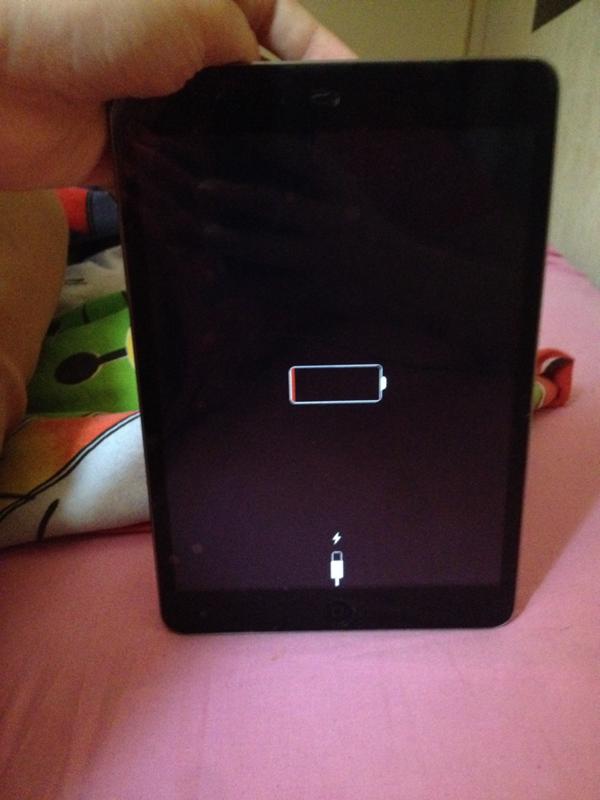 Это может быть довольно эффективно для возврата вашего iPad в нормальное состояние зарядки.
Это может быть довольно эффективно для возврата вашего iPad в нормальное состояние зарядки.
Поскольку имеется значительное количество грязи, препятствующей правильному контакту через зарядный кабель, следует осторожно решать эту проблему. Избегайте использования металлических предметов, которые могут сломаться и заблокировать порт зарядки. С другой стороны, обязательно защитите микрофон или динамики, если вы собираетесь использовать для этой цели сжатый воздух. Рекомендуется делать это мягкой рукой, при выключенном устройстве.
Исправление 2: попробуйте другой USB-порт
Вторым случаем, который можно рассматривать при таком сценарии, может быть неисправный USB-порт вашего компьютера. Порт USB, который вы используете для подключения и зарядки iPad, может быть не в идеальном состоянии по многим причинам. Для такого случая может быть какая-то очевидная причина, обычно связанная с аппаратной проблемой, которая приводит к такому состоянию.
С проблемным USB-портом идеально заменить слот для зарядки iPad на компьютере. Возможно, вы столкнулись с проблемой с вашими USB-портами из-за недостаточного тока через них. В таких случаях лучше всего попробовать другой USB-порт.
Возможно, вы столкнулись с проблемой с вашими USB-портами из-за недостаточного тока через них. В таких случаях лучше всего попробовать другой USB-порт.
Исправление 3: Принудительный перезапуск iPad
Проблема с тем, что iPad не заряжается при подключении к ПК , очень важна, поскольку может привести к другим проблемам с программным обеспечением. Когда проблема сосуществует на вашем устройстве, идеально, если вы принудительно перезагрузите iPad, чтобы избежать путаницы. Это перезапустит все настройки на вашем устройстве, и это поможет вам решить проблемы с зарядкой, если это связано с какой-либо программной проблемой на вашем iPad.
Для iPad с кнопкой «Домой»
Чтобы принудительно перезагрузить iPad с помощью кнопки «Домой», вам необходимо выполнить следующие действия:
Шаг 1: Одновременно удерживайте кнопки «Домой» и «Питание» на iPad.
Шаг 2: Как только на экране появится логотип Apple, оставьте кнопки и дайте устройству перезагрузиться.
Для iPad с Face ID
Если у вас есть iPad с функцией Face ID, выполните следующие шаги:
Шаг 1: Нажмите кнопку «Увеличение громкости», а затем кнопку «Уменьшение громкости». кнопка. Теперь нажмите и удерживайте кнопку «Питание» вашего iPad некоторое время.
Шаг 2: Устройство принудительно перезапускается, как только вы видите логотип Apple на экране.
Исправление 4: сброс всех настроек
Еще одно решение, которое может эффективно решить проблему с iPad , не заряжающимся на ПК с Windows 10 , — это сброс всех настроек вашего iPad. Если проблема связана с какой-либо программной аномалией, этот метод может быть чрезвычайно эффективным для ее решения. Любые временные ошибки в вашей iOS исчезнут и сгладят поток вашего устройства. Просмотрите шаги, чтобы сбросить все настройки вашего iPad:
Шаг 1: Откройте «Настройки» вашего iPad и перейдите к «Общим» настройкам.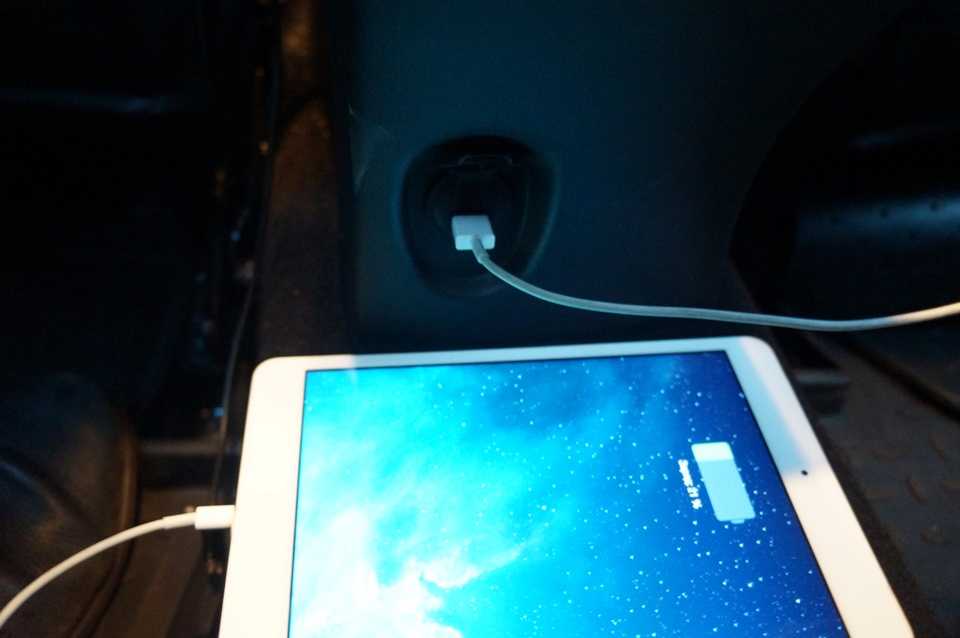 Прокрутите вниз, чтобы найти параметр «Перенести или сбросить iPad», чтобы перейти к следующему окну.
Прокрутите вниз, чтобы найти параметр «Перенести или сбросить iPad», чтобы перейти к следующему окну.
Шаг 2: Нажмите кнопку «Сброс» в нижней части экрана и выберите «Сбросить все настройки» из доступных вариантов. Это успешно сбросит все настройки вашего iPad по умолчанию.
Исправление 5: Обновление iPadOS
Dr.Fone — Восстановление системы
Исправление системных ошибок iOS без потери данных.
- Только восстановите нормальное состояние iOS, без потери данных.
- Устранение различных системных проблем iOS, зависающих в режиме восстановления, белого логотипа Apple, черного экрана, зацикливания при запуске и т. д.
- Понизить версию iOS вообще без iTunes.
- Подходит для всех моделей iPhone, iPad и iPod touch.
- Полностью совместим с последней версией iOS 15.
Доступно на: Windows Mac
Начать загрузку
3981454 человек скачали его
Это еще один подход, который вы можете использовать для решения проблемы iPad, который не заряжается на ПК. Просто обновите ОС вашего iPad, выполнив шаги, показанные ниже:
Просто обновите ОС вашего iPad, выполнив шаги, показанные ниже:
Шаг 1: Запустите «Настройки» вашего iPad и перейдите к «Общим» из доступных настроек.
Шаг 2: Нажмите «Обновление ПО» в предложенных параметрах в следующем окне, чтобы проверить наличие обновлений.
Шаг 3: Если есть какие-либо текущие обновления iPadOS, вы найдете кнопку «Загрузить и установить» в следующем окне.
Исправление 6. Попробуйте другой компьютер
Возможно, ваш iPad не заряжается от ПК из-за проблем с самим компьютером. Рекомендуется выбрать любой другой ПК или конкретное устройство, которое можно использовать для зарядки iPad. С другой стороны, для эффективных результатов найдите розетку и новый адаптер, которые можно использовать для зарядки iPad. Рекомендуется заменить неисправное оборудование, чтобы решить такие проблемы на вашем iPad и других устройствах.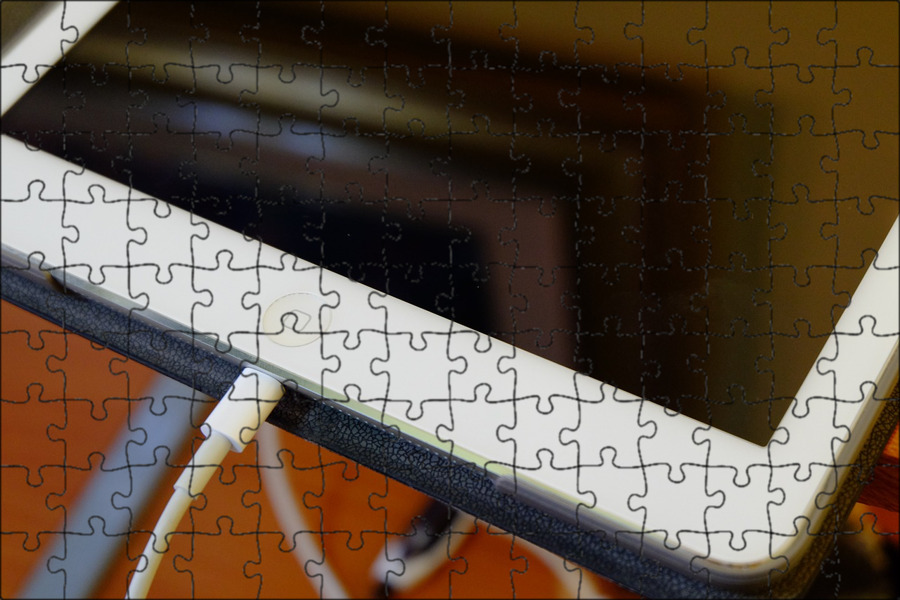

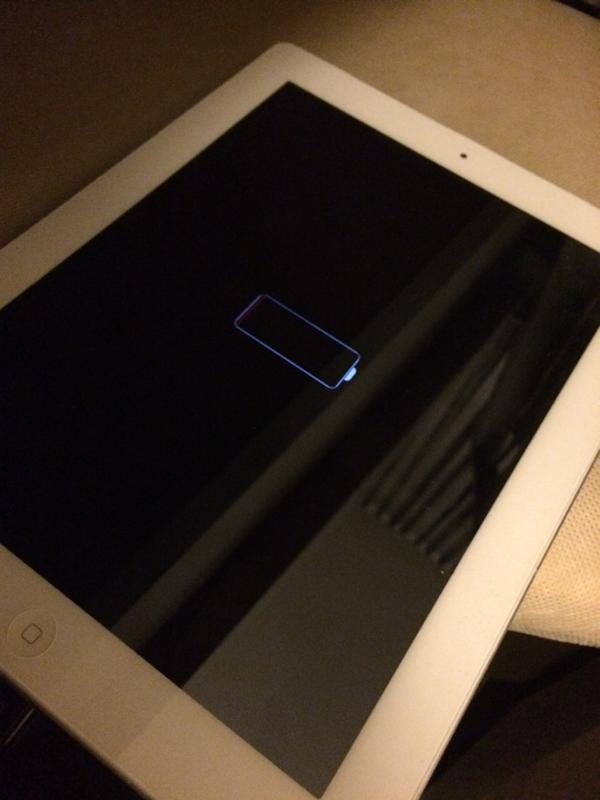 Это может эффективно помешать вам заряжать iPad.
Это может эффективно помешать вам заряжать iPad.